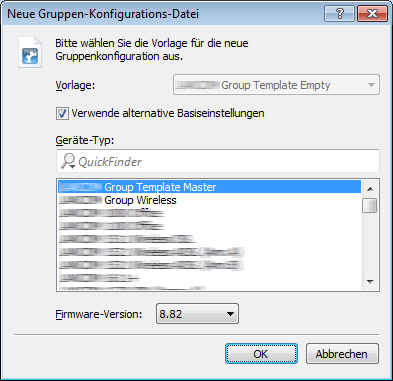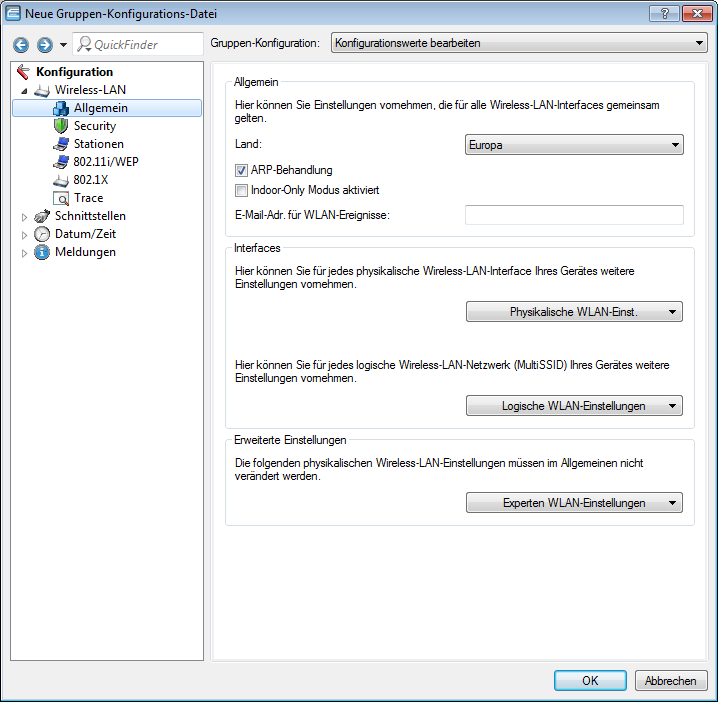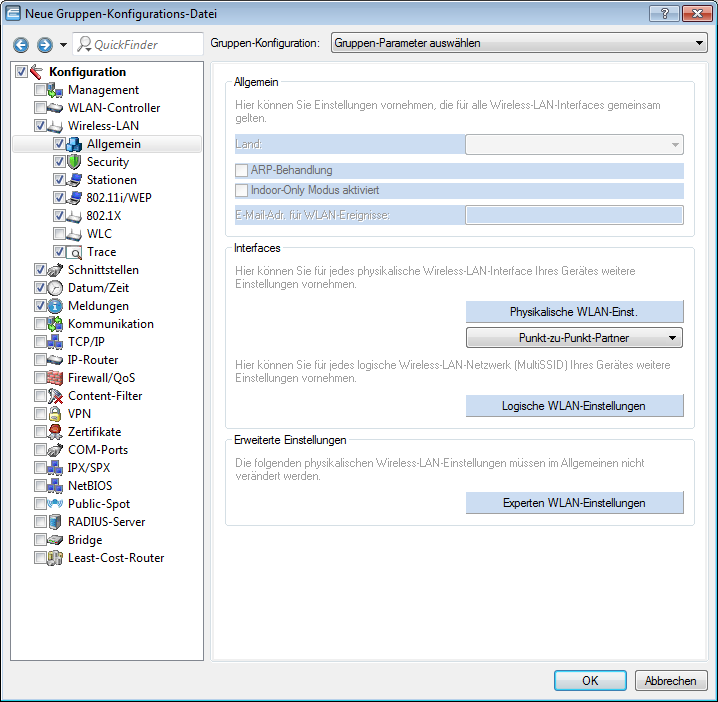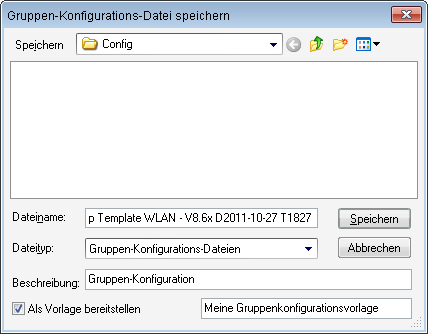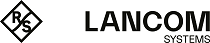Voraussetzung für die Verwendung der Gruppen-Konfiguration ist die Gruppierung der Geräte in Ordnern. Diese LANconfig-Ordner enthalten die Geräte-Einträge, für die eine gemeinsame Konfiguration der Gruppen-Konfigurationsparameter sinnvoll ist, sowie einen Verweis auf die Gruppen-Konfiguration. Die nachfolgenden Handlungsschritte beschreiben, wie sie eine neue Gruppen-Konfiguration anlegen.
Anmerkung: Mit einer Gruppen-Konfiguration verwalten Sie die Geräte-Parameter, die allen zugeordneten Geräten gemeinsam sind. Eine Geräte-Individualkonfiguration bezieht sich auf die Parameter, die gerätespezifisch sind.
Fertig! Die zugeordnete Gruppen-Konfigurationsdatei erscheint nun in der Geräteliste mit dem vorgegebenen Namen. Um diesen Namen individuell anzupassen, klicken Sie die Gruppen-Konfiguration mit der rechten Maustaste und ändern unter den Text für die Beschreibung.
Anmerkung: Die Gruppen-Konfiguration speichert alle Parameter in eine Gruppen-Konfigurationsdatei, einschließlich solcher Parameter mit voreingestellten Standardwerten. Verwenden Sie die Scripting-Funktionen, um ausschließlich die von der Standardeinstellung abweichenden Parameter aus dem Gerät auszulesen und ggf. auf andere Geräte zu übertragen.